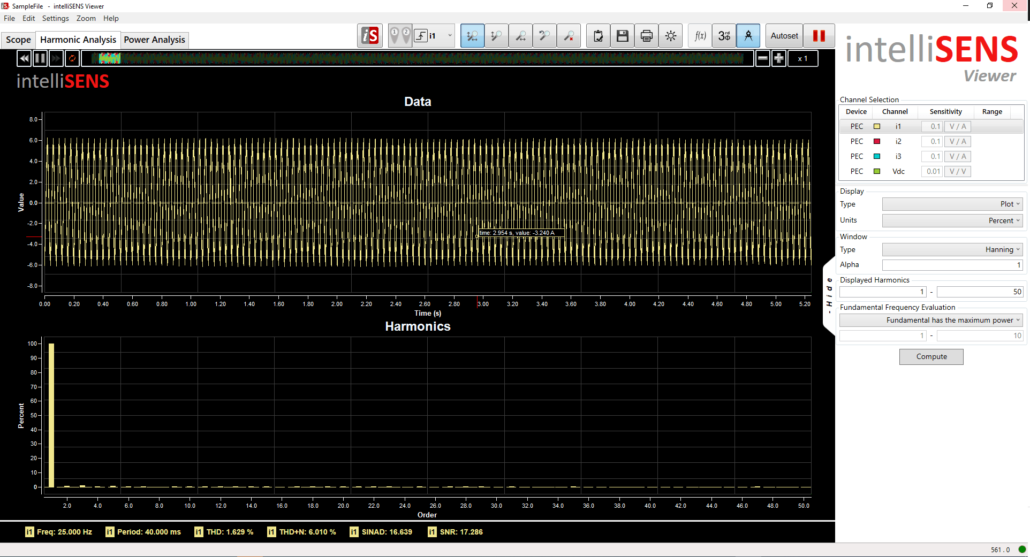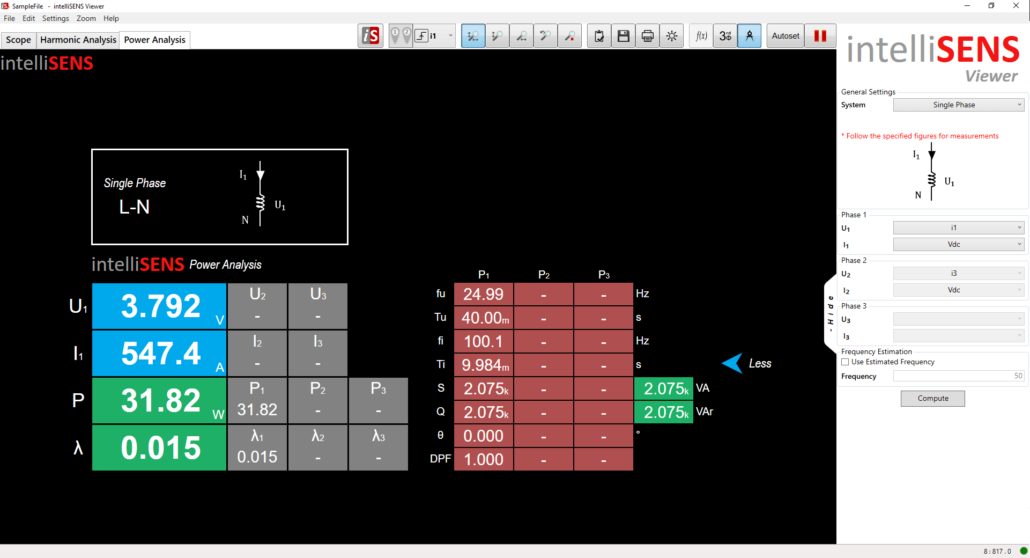Einleitung #
Die Messungen des PELab / PEController können mit der intelliSENS Software überwacht, aufgezeichnet und ausgewertet werden. Dieser Artikel erklärt die Vorgehensweise zur Verbindung des Reglers mit intelliSENS.
PEControllerBSP Konfiguration #
Das Board Support Package für PEController stellt die Konfiguration für die Aktivierung der intelliSENS Überwachung zur Verfügung. Die Einstellungen für die intelliSENS-Integration sind in der Datei user_config.h in Common/Inc. verfügbar. Setzen Sie ENABLE_INTELLISENS auf 1, um intelliSENS zu aktivieren.
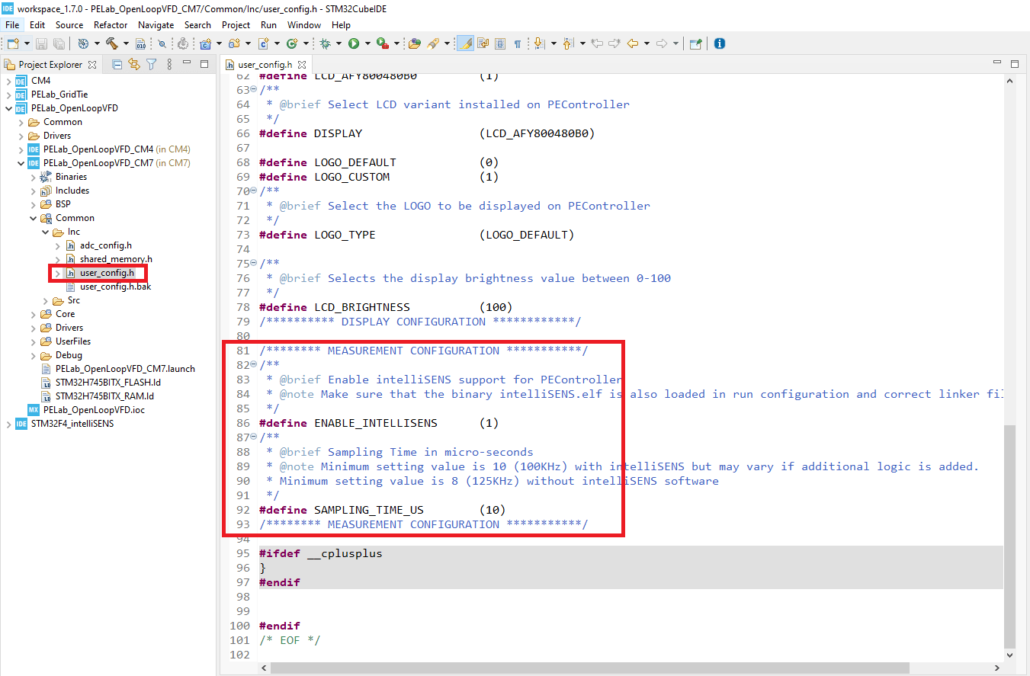
Die Abtastrate des Messmoduls steuert die Überwachungsgeschwindigkeit für intelliSENS. SAMPLING_TIME_US definiert die vom Benutzer festgelegte Abtastzeit in Mikrosekunden. Wenn z.B. SAMPLING_TIME_US = 10 ist, beträgt die Messgeschwindigkeit 100kHz. Derzeit beträgt die maximal unterstützte Abtastrate für die intelliSENS Integration 100kHz. Diese Rate kann sich verringern, wenn andere Operationen im Cortex-M4-Kern hinzugefügt werden.
Vergewissern Sie sich, dass die Laufkonfigurationen für Ihr Cortex-M7-Projekt das Laden von Cortex-M7-, Cortex-M4- und intelliSENS-Executables ermöglichen, wie in der Abbildung unten gezeigt:
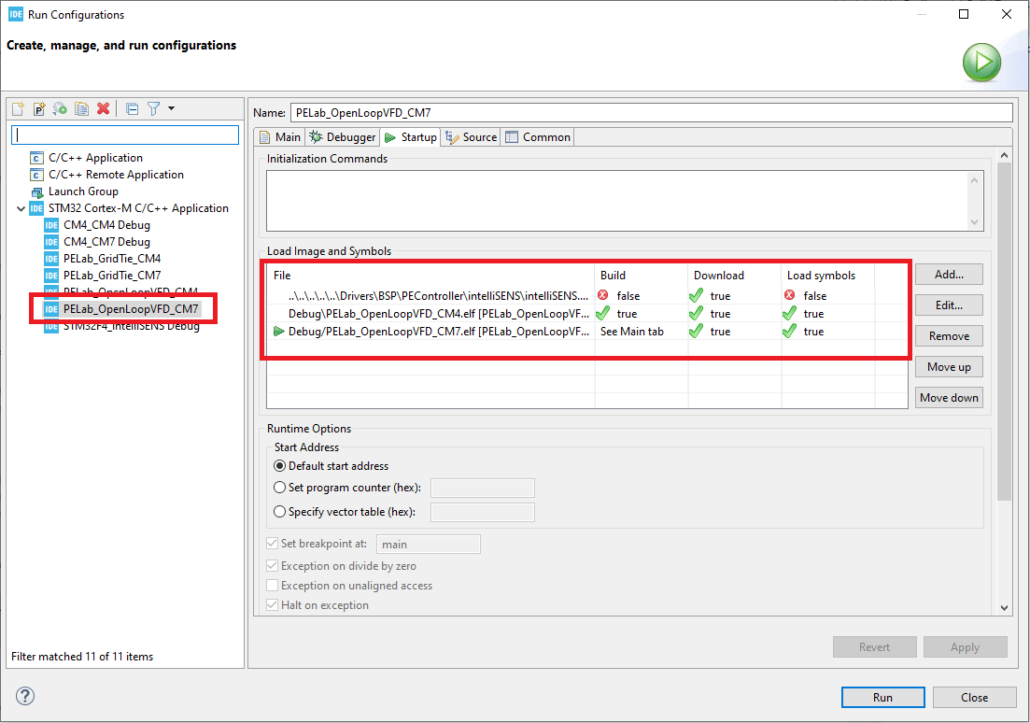
Programmieren Sie den PEController mit diesen Einstellungen, bevor Sie mit dem nächsten Abschnitt fortfahren.
intelliSENS Analyse #
intelliSENS Analysis bietet die Möglichkeit der Datenerfassung für alle intelliSENS Geräte. Es kann zur Überwachung, Aufzeichnung, Spektrum- und Oberwellenanalyse sowie zur Analyse der Netzqualität verwendet werden. Stellen Sie sicher, dass Sie vor diesem Abschnitt das unter PEControllerBSP Konfiguration beschriebene Verfahren befolgen.
Schritt 1: Verbinden Sie den USB-OTG-Anschluss des PEControllers über ein USB-Kabel mit dem PC.
Schritt 2: Öffnen Sie die intelliSENS Analyse-Software.
Schritt 3: Wählen Sie im Fenster Verbindungseinstellungen den PEController / PELAB aus und drücken Sie dann auf Verbinden.
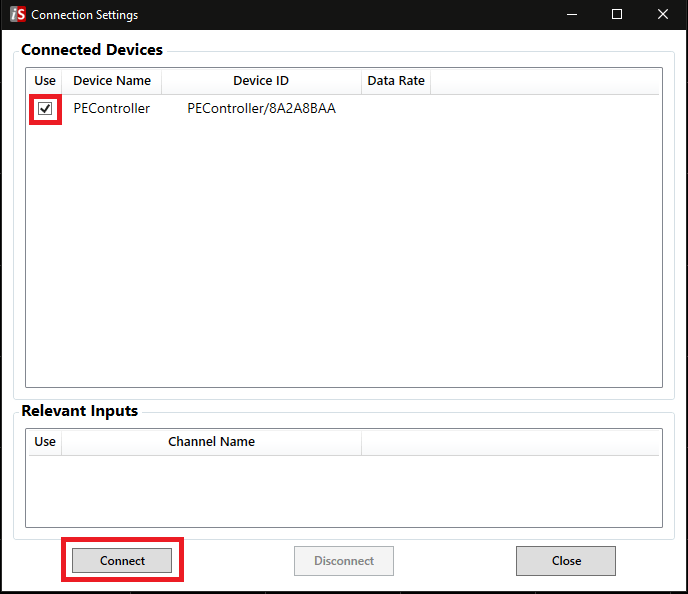
Schritt 4: Im Hauptfenster gibt es drei Registerkarten. Die Registerkarte "Scope" zeigt die analogen Signalformen und Messungen an, die Registerkarte "Oberschwingungsanalyse" zeigt die Oberschwingungsinformationen an, während die Registerkarte "Netzanalyse" die Analyse der Netzqualität berechnet.
Schritt 5: Gehen Sie zur Registerkarte Bereich und konfigurieren Sie die Namen der zu verwendenden Kanäle. Konfigurieren Sie auch die Empfindlichkeiten für die Kanäle in der Spalte "Empfindlichkeiten".
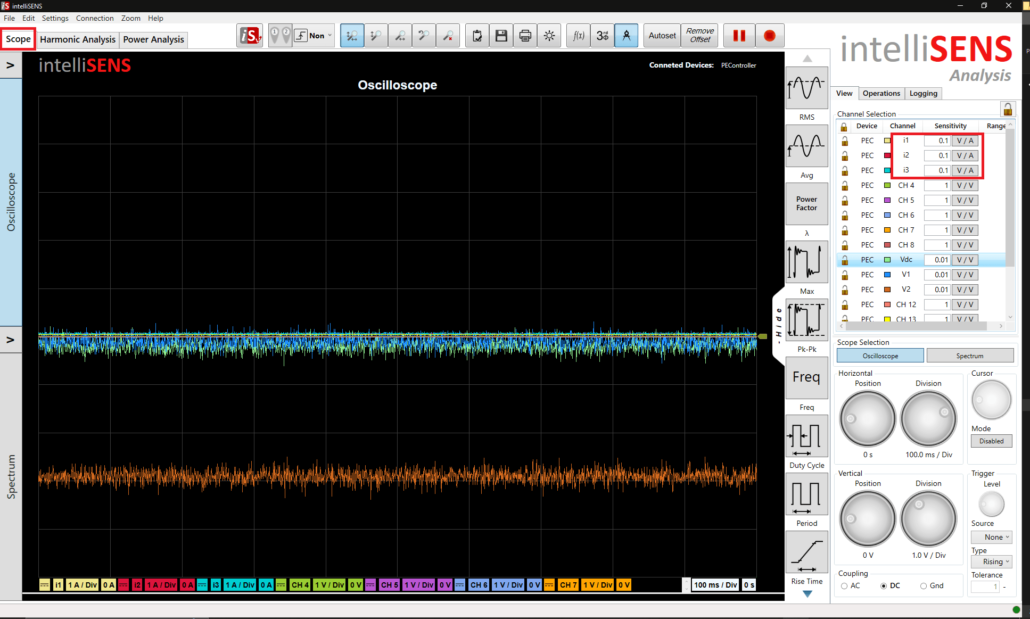
Schritt 6: Wählen Sie alle Kanäle aus, indem Sie die Umschalttaste gedrückt halten und dann den ersten und letzten Kanal drücken. Wählen Sie die DC-Kopplung, um jegliche Nachbearbeitung der Daten zu entfernen.
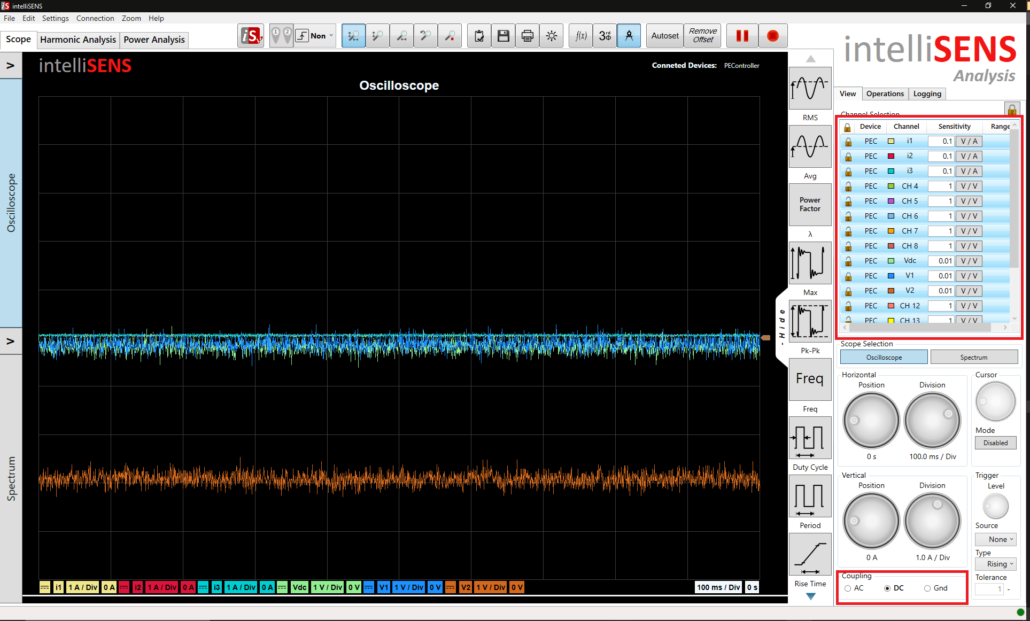
Schritt 7: Wählen Sie Kanäle aus, die sich in ihren Eigenschaften ähneln, z. B. die Phasenströme, um ihre Einstellungen für eine bessere Benutzerfreundlichkeit miteinander zu verknüpfen. Drücken Sie auf das Schloss-Symbol oben, um diese Kanäle zu gruppieren.
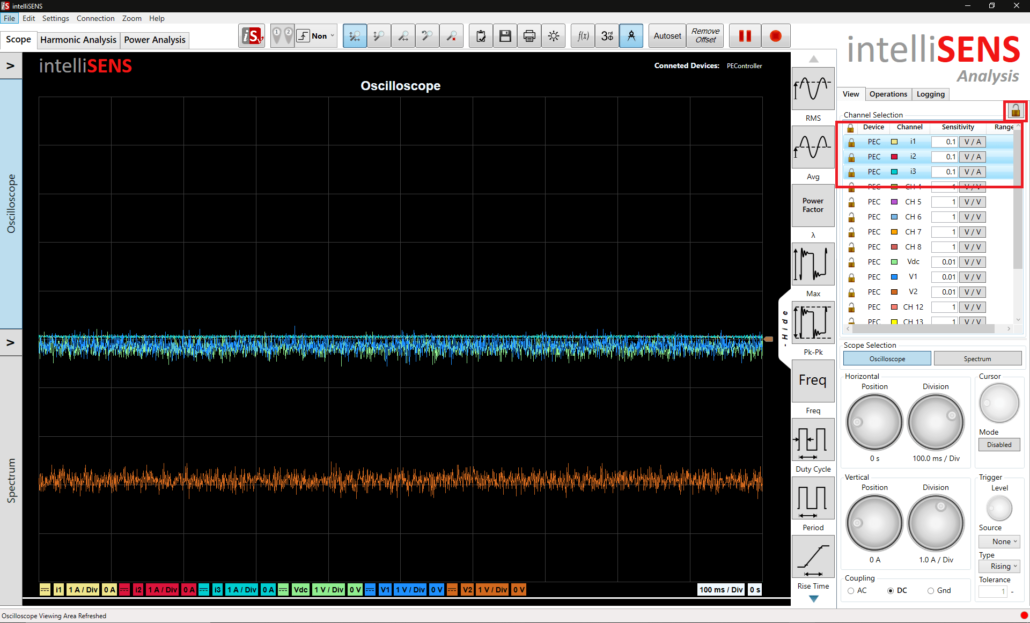
Schritt 8: Drücken Sie den Pfeil neben der Schaltfläche Oszilloskop auf der linken Seite, um die Anzeige des irrelevanten Kanals zu deaktivieren.
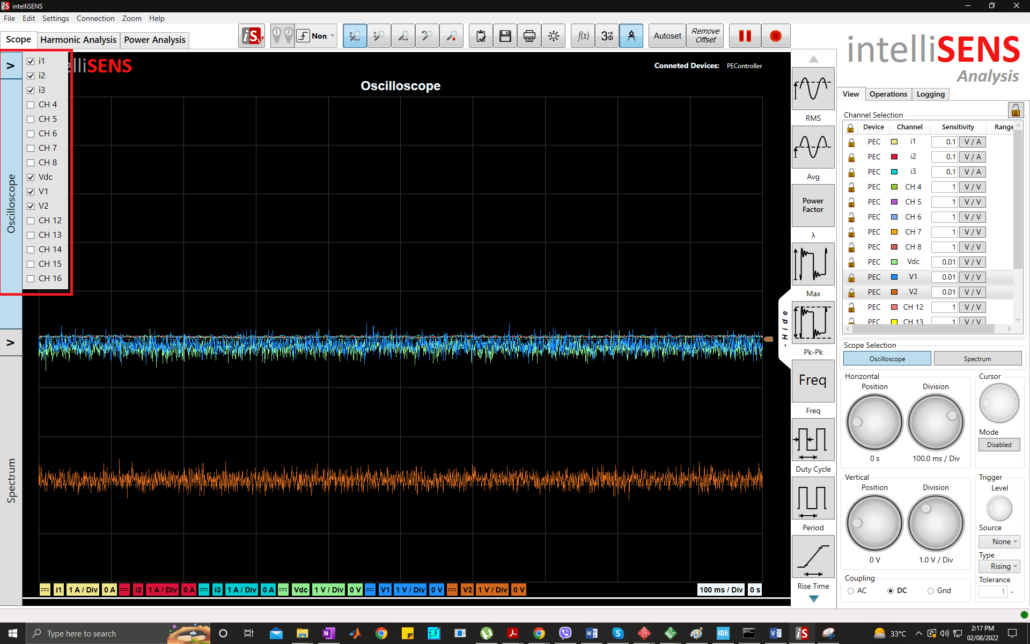
Schritt 9: Dem Anzeigebereich können für jeden Kanal gemeinsame Messungen hinzugefügt werden. Wählen Sie den Kanal im rechten Feld und fügen Sie die entsprechende Messung durch Anklicken ein.
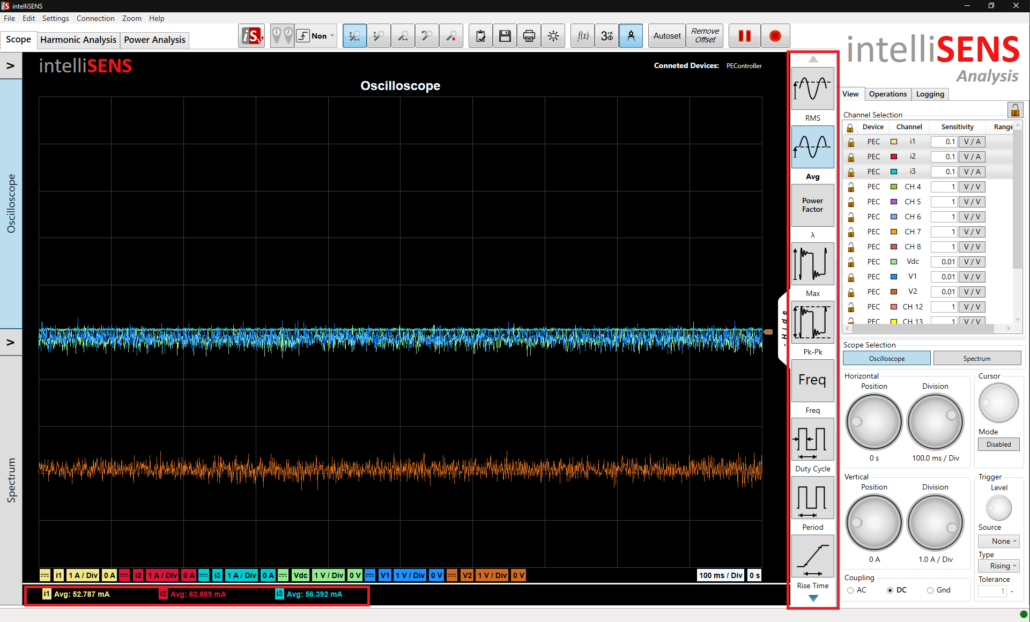
Schritt 10: Drücken Sie Autoset, um die Signale besser zu visualisieren. Die gruppierten Kanäle werden für eine bessere Benutzerfreundlichkeit zusammen angezeigt.
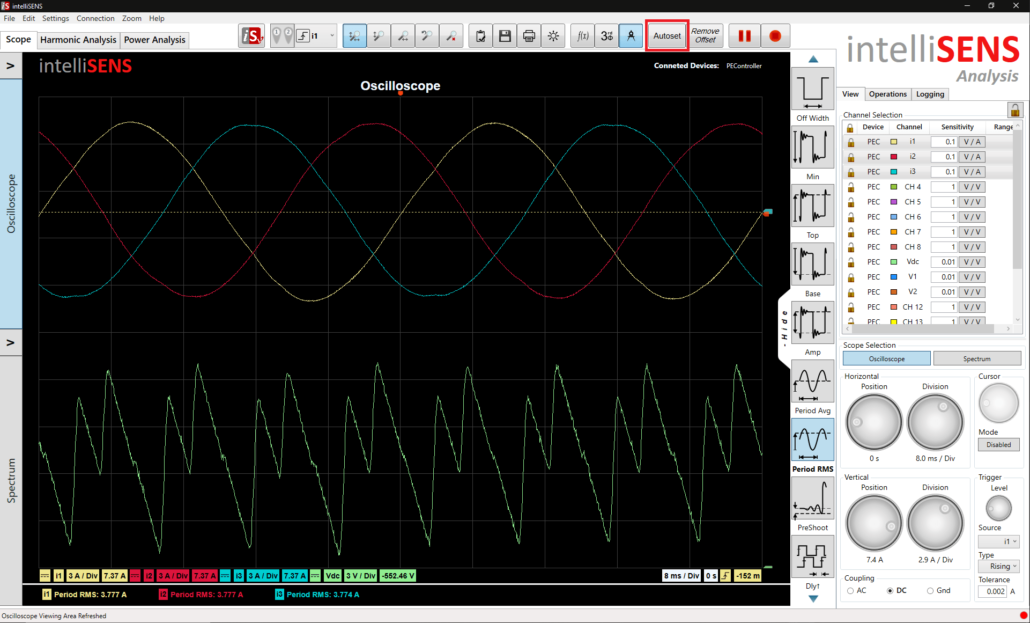
Schritt 11: Verwenden Sie die Registerkarte Operationen, um der Anzeige mathematische Operationen hinzuzufügen.

Schritt 12: Verwenden Sie die Registerkarte Protokollierung, um Live-Daten zur Verarbeitung und Weitergabe aufzuzeichnen/zu protokollieren. Aktivieren Sie zum Aufzeichnen die gewünschten Kanäle auf der Registerkarte "Aufzeichnung" und wählen Sie die entsprechenden Zeit- und Ortseinstellungen. Um die aufgezeichneten Daten für die intelliSENS Software zu exportieren, aktivieren Sie die Protokollierung im ".is" Format. Nach der Konfiguration der Aufzeichnung drücken Sie die Schaltfläche "Aufzeichnung", um die Aufzeichnung für die zugewiesene Zeitspanne zu starten.
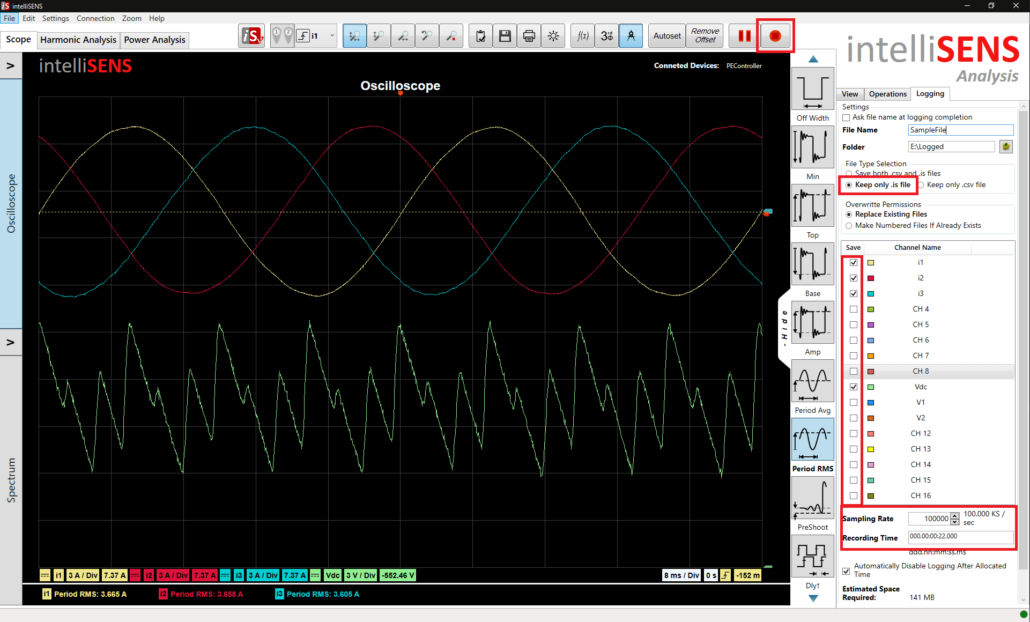
Schritt 13: Gehen Sie auf die Registerkarte Harmonische Analyse. Wählen Sie einen geeigneten Kanal und drücken Sie auf Berechnen, um die Ergebnisse der harmonischen Analyse mit dem angegebenen Fenstertyp zu erhalten.
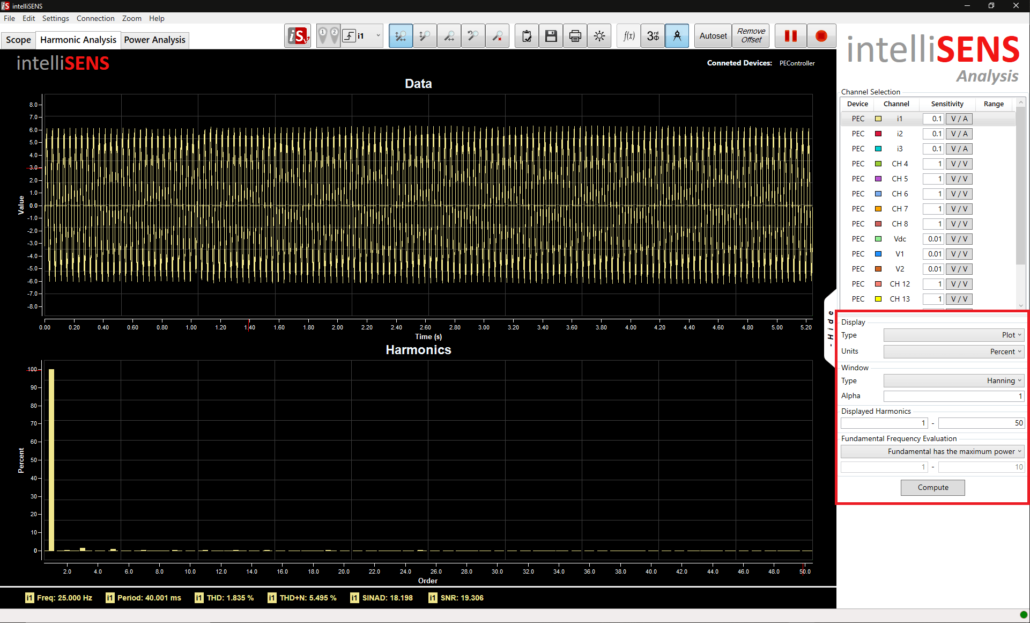
Schritt 14: Öffnen Sie die Registerkarte Netzanalyse für die Netzqualitätsanalyse. Wählen Sie die entsprechende Konfiguration und Kanalnummern aus und drücken Sie auf Berechnen.
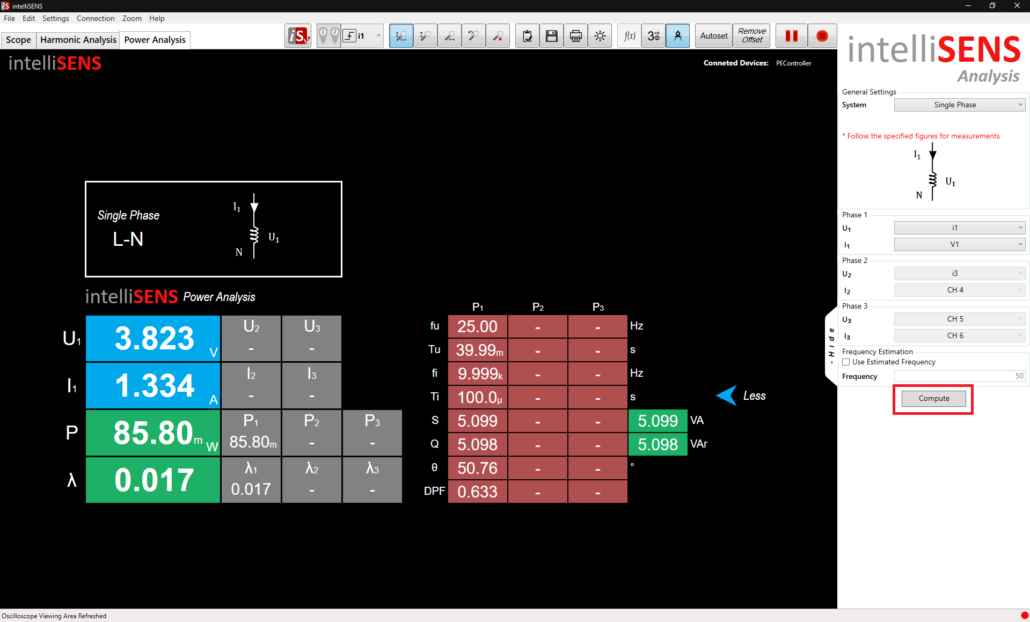
intelliSENS Viewer #
Der intelliSENS Viewer dient der Überwachung und Bearbeitung von aufgezeichneten Dateien aus intelliSENS Analysis. Mit ihm können alle Funktionen von intelliSENS Analysis für aufgezeichnete Daten genutzt werden.
Schritt 1: Öffnen Sie die aufgezeichnete Datei mit einem Doppelklick im Windows-Explorer.
Schritt 2: Nachdem die Datei geöffnet wurde, wird sie abgespielt. Die aufgezeichneten Daten können auf der Registerkarte "Umfang" angezeigt werden.
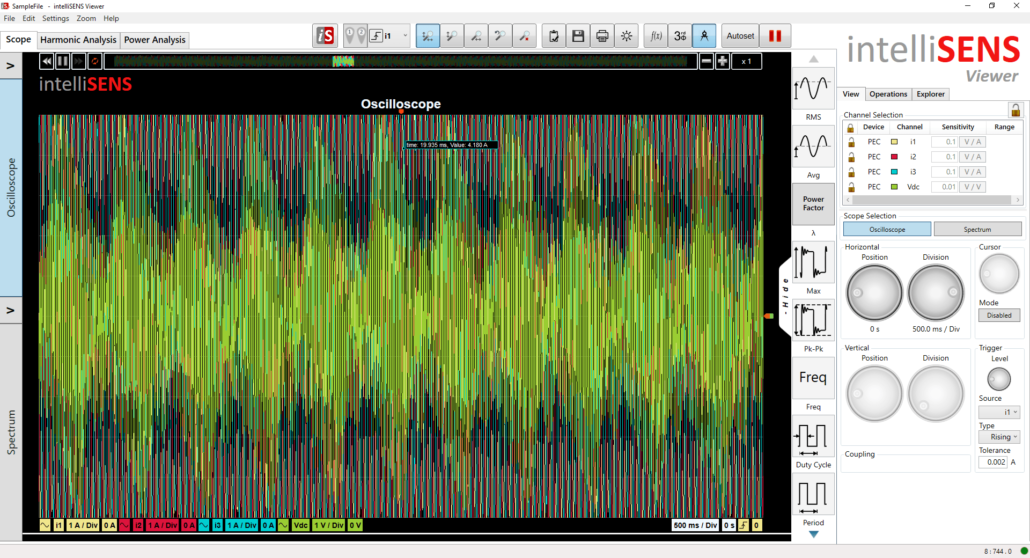
Schritt 3: Nachdem Sie die Kopplung für alle Kanäle eingestellt und die relevanten Kanäle gruppiert haben, drücken Sie Autoset, um den Anzeigebereich automatisch auf die optimale Einstellung zu bringen. Die Gruppierung und Kopplung kann auf die gleiche Weise erfolgen wie im Abschnitt intelliSENS Analyse beschrieben.
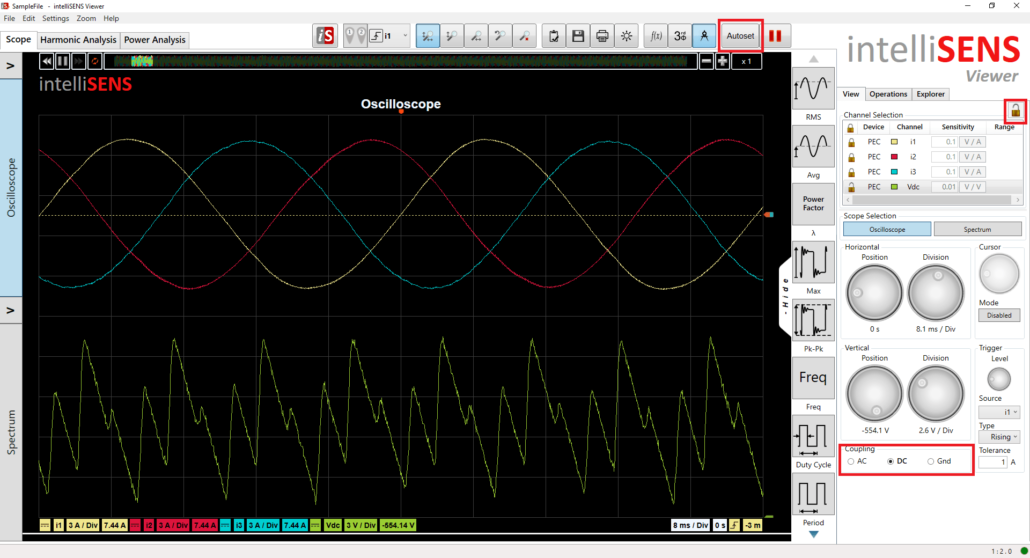
Schritt 4: Fügen Sie bei Bedarf Maße hinzu.
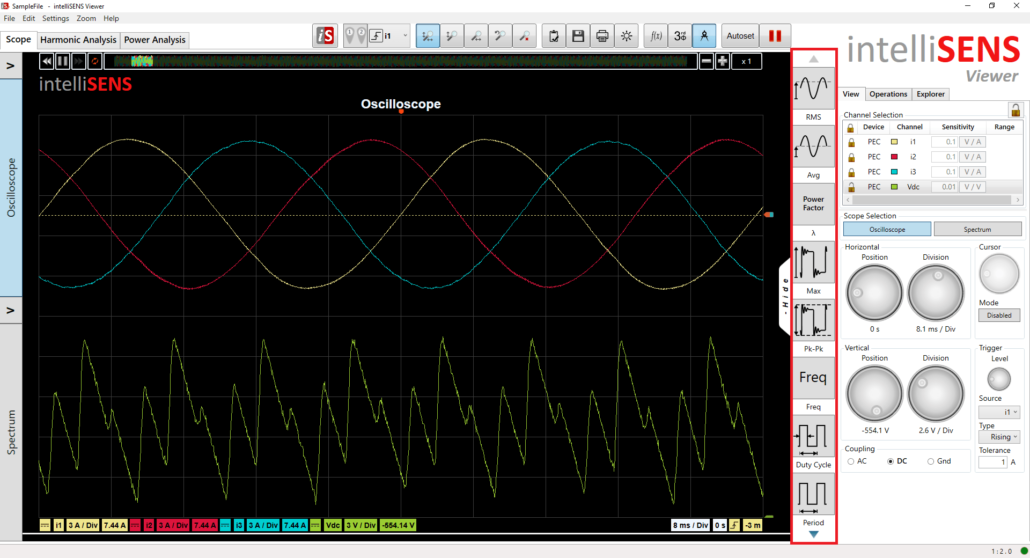
Schritt 5: Bewegen Sie die Aufzeichnung mit Hilfe des oberen Navigationsfensters zu einem beliebigen Abschnitt. Die Aufnahme kann über den Navigationsbereich sowohl rückwärts als auch vorwärts in verschiedenen Geschwindigkeiten abgespielt werden.
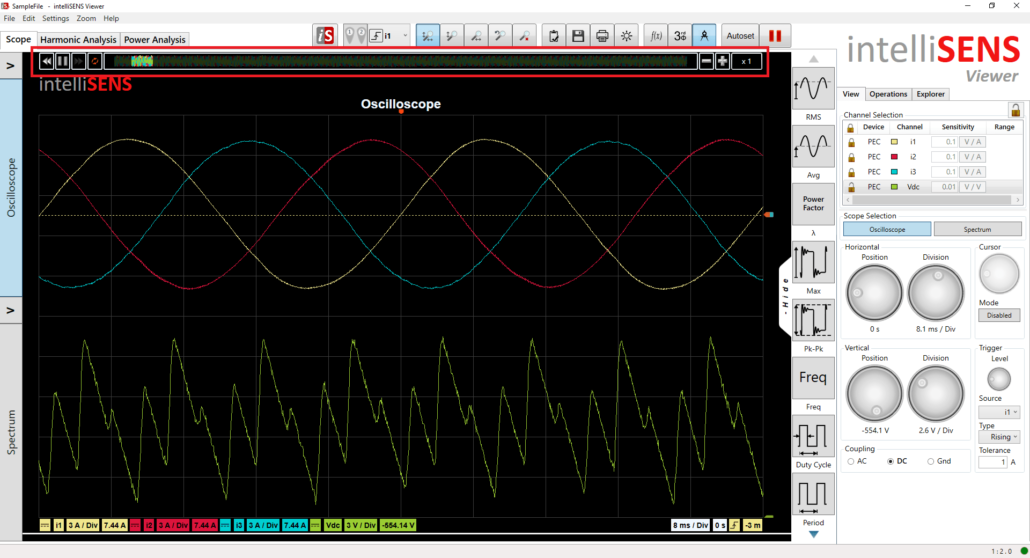
Schritt 6: Oberschwingungs- und Leistungsanalyse können auch für die aufgezeichnete Wellenform mit den gleichen Details wie in intelliSENS Analysis durchgeführt werden